PPT里那些好看的时间轴是怎么画出来的
- 格式:docx
- 大小:690.69 KB
- 文档页数:4

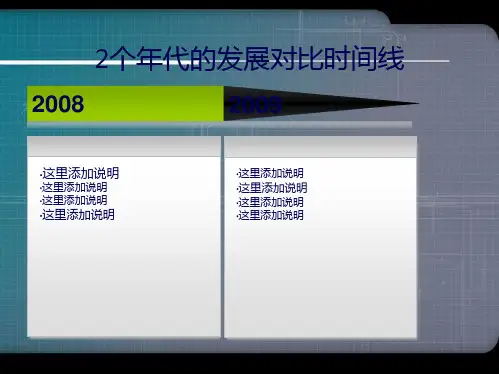
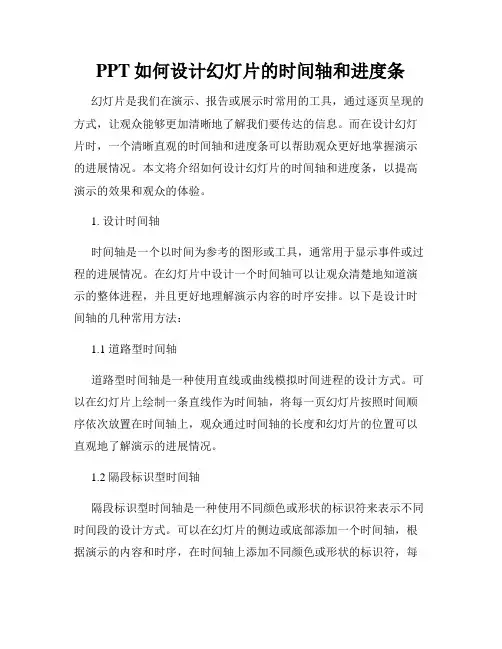
PPT如何设计幻灯片的时间轴和进度条幻灯片是我们在演示、报告或展示时常用的工具,通过逐页呈现的方式,让观众能够更加清晰地了解我们要传达的信息。
而在设计幻灯片时,一个清晰直观的时间轴和进度条可以帮助观众更好地掌握演示的进展情况。
本文将介绍如何设计幻灯片的时间轴和进度条,以提高演示的效果和观众的体验。
1. 设计时间轴时间轴是一个以时间为参考的图形或工具,通常用于显示事件或过程的进展情况。
在幻灯片中设计一个时间轴可以让观众清楚地知道演示的整体进程,并且更好地理解演示内容的时序安排。
以下是设计时间轴的几种常用方法:1.1 道路型时间轴道路型时间轴是一种使用直线或曲线模拟时间进程的设计方式。
可以在幻灯片上绘制一条直线作为时间轴,将每一页幻灯片按照时间顺序依次放置在时间轴上,观众通过时间轴的长度和幻灯片的位置可以直观地了解演示的进展情况。
1.2 隔段标识型时间轴隔段标识型时间轴是一种使用不同颜色或形状的标识符来表示不同时间段的设计方式。
可以在幻灯片的侧边或底部添加一个时间轴,根据演示的内容和时序,在时间轴上添加不同颜色或形状的标识符,每一个标识符代表演示的一个时间段,观众通过标识符的位置和颜色可以清晰地了解演示的进展情况。
1.3 柱状图型时间轴柱状图型时间轴是一种使用柱状图形状表示时间进程的设计方式。
可以在幻灯片上绘制一个柱状图,柱状图的高度代表时间的进程,每一页幻灯片在柱状图上对应一个柱形,观众通过柱形的高度和位置可以直观地了解演示的进展情况。
2. 设计进度条进度条是一种以条状或者圆环形式显示任务或进程进展情况的图形工具。
在幻灯片设计中加入进度条,能够让观众一目了然地了解演示的进展情况,提高演示的效果和观众的参与感。
以下是设计进度条的几种常用方法:2.1 横向进度条横向进度条是一种水平展示进程的设计方式,通常在幻灯片的顶部或底部添加一个横向的条状图形,代表整个演示的进程。
进度条的长度和颜色可以根据演示的进程情况不断更新,观众通过进度条的变化可以清楚地了解演示的进展情况。
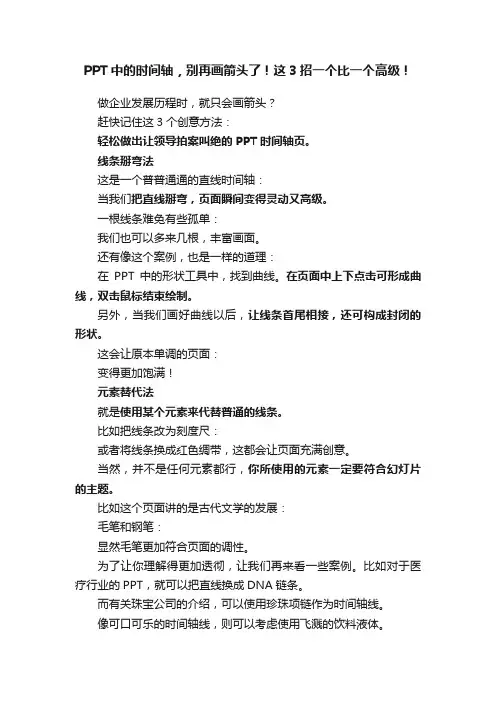
PPT中的时间轴,别再画箭头了!这3招一个比一个高级!做企业发展历程时,就只会画箭头?赶快记住这3个创意方法:轻松做出让领导拍案叫绝的PPT时间轴页。
线条掰弯法这是一个普普通通的直线时间轴:当我们把直线掰弯,页面瞬间变得灵动又高级。
一根线条难免有些孤单:我们也可以多来几根,丰富画面。
还有像这个案例,也是一样的道理:在PPT中的形状工具中,找到曲线。
在页面中上下点击可形成曲线,双击鼠标结束绘制。
另外,当我们画好曲线以后,让线条首尾相接,还可构成封闭的形状。
这会让原本单调的页面:变得更加饱满!元素替代法就是使用某个元素来代替普通的线条。
比如把线条改为刻度尺:或者将线条换成红色绸带,这都会让页面充满创意。
当然,并不是任何元素都行,你所使用的元素一定要符合幻灯片的主题。
比如这个页面讲的是古代文学的发展:毛笔和钢笔:显然毛笔更加符合页面的调性。
为了让你理解得更加透彻,让我们再来看一些案例。
比如对于医疗行业的PPT,就可以把直线换成DNA链条。
而有关珠宝公司的介绍,可以使用珍珠项链作为时间轴线。
像可口可乐的时间轴线,则可以考虑使用飞溅的饮料液体。
图片轴线法在场景图片中,找到隐藏的线性趋势,从而作为时间轴线。
比如常见的有山脉:公路:还有河流:桥梁:建筑物的轮廓:以及星球弧边:这些图片都能为我们所用。
需要各位注意的是,如果图片中的轴线不够明显,最好加入线条把它凸显出来。
比如弯曲的公路,可以搭配灵动的曲线。
而复杂的山脉,可以搭配锐利的折线。
学会这几个创意方法,哪怕是普通的线条和文字也能让你的汇报立马高级。
最后,我整理了一份时间轴创意案例库,总共30个页面,有了它,只需要复制粘贴,就能做出一张创意时间轴。
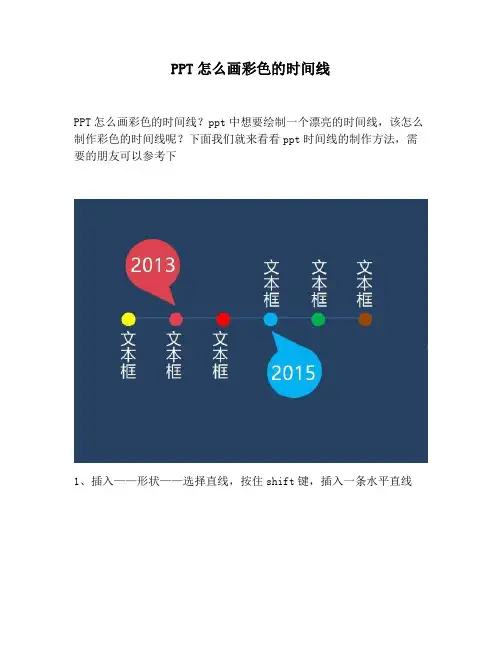
PPT怎么画彩色的时间线
PPT怎么画彩色的时间线?ppt中想要绘制一个漂亮的时间线,该怎么制作彩色的时间线呢?下面我们就来看看ppt时间线的制作方法,需要的朋友可以参考下
1、插入——形状——选择直线,按住shift键,插入一条水平直线
2、画好直线之后,在插入——形状——选择椭圆,按住Shift键,插入一个圆形,按住shift+Ctrl键,对小圆球进行多次的水平拖拽。
为了提高效率,可以1个圆拽成2个圆,2个圆拽成4个圆。
3、选中全部的椭圆,在格式——对齐——横向对齐,注意这里千万不要选中直线哦
4、在插入——形状——选择椭圆还有一个直角三角形,将直角三角形置于椭圆的底层,调整直角三角形的位置,让整个形状变成一个逗号
5、调整好之后,同时选中椭圆和直角三角形,鼠标右键选择“组合”
6、然后CTRL+C复制一个,放在另一边,时间线就制作完成,可以根据自己PPT的风格调整时间线的颜色。
以上就是ppt制作时间线的教程,希望大家喜欢。
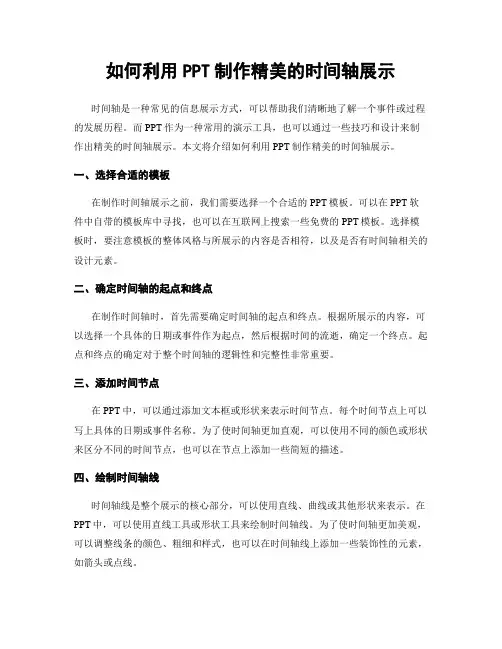
如何利用PPT制作精美的时间轴展示时间轴是一种常见的信息展示方式,可以帮助我们清晰地了解一个事件或过程的发展历程。
而PPT作为一种常用的演示工具,也可以通过一些技巧和设计来制作出精美的时间轴展示。
本文将介绍如何利用PPT制作精美的时间轴展示。
一、选择合适的模板在制作时间轴展示之前,我们需要选择一个合适的PPT模板。
可以在PPT软件中自带的模板库中寻找,也可以在互联网上搜索一些免费的PPT模板。
选择模板时,要注意模板的整体风格与所展示的内容是否相符,以及是否有时间轴相关的设计元素。
二、确定时间轴的起点和终点在制作时间轴时,首先需要确定时间轴的起点和终点。
根据所展示的内容,可以选择一个具体的日期或事件作为起点,然后根据时间的流逝,确定一个终点。
起点和终点的确定对于整个时间轴的逻辑性和完整性非常重要。
三、添加时间节点在PPT中,可以通过添加文本框或形状来表示时间节点。
每个时间节点上可以写上具体的日期或事件名称。
为了使时间轴更加直观,可以使用不同的颜色或形状来区分不同的时间节点,也可以在节点上添加一些简短的描述。
四、绘制时间轴线时间轴线是整个展示的核心部分,可以使用直线、曲线或其他形状来表示。
在PPT中,可以使用直线工具或形状工具来绘制时间轴线。
为了使时间轴更加美观,可以调整线条的颜色、粗细和样式,也可以在时间轴线上添加一些装饰性的元素,如箭头或点线。
五、添加背景和配色为了使时间轴展示更加吸引人,可以为PPT添加一些背景和配色。
可以选择与时间轴相关的图片作为背景,也可以选择一些简洁、清晰的背景色。
在选择配色方案时,要注意颜色的搭配是否和谐,避免使用过于花哨或刺眼的颜色。
六、使用动画效果为了增加时间轴展示的动感和生动性,可以在PPT中使用一些动画效果。
可以为时间节点、时间轴线或其他元素添加入场、强调或移动等动画效果。
但要注意不要过度使用动画效果,以免分散观众的注意力,影响展示的重点。
七、控制展示的节奏在展示时间轴时,要注意控制展示的节奏。
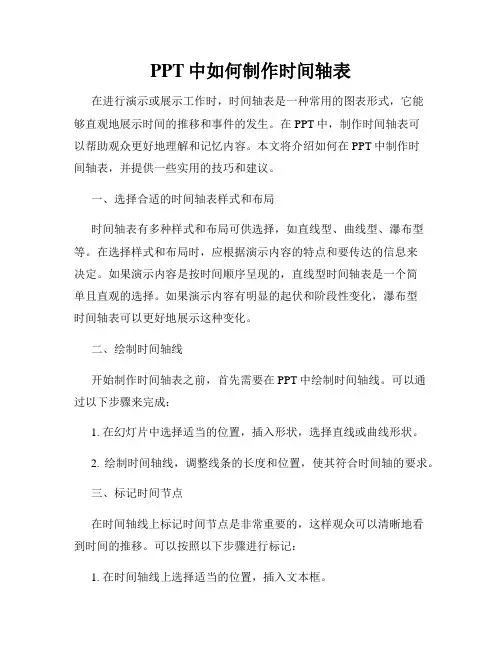
PPT中如何制作时间轴表在进行演示或展示工作时,时间轴表是一种常用的图表形式,它能够直观地展示时间的推移和事件的发生。
在PPT中,制作时间轴表可以帮助观众更好地理解和记忆内容。
本文将介绍如何在PPT中制作时间轴表,并提供一些实用的技巧和建议。
一、选择合适的时间轴表样式和布局时间轴表有多种样式和布局可供选择,如直线型、曲线型、瀑布型等。
在选择样式和布局时,应根据演示内容的特点和要传达的信息来决定。
如果演示内容是按时间顺序呈现的,直线型时间轴表是一个简单且直观的选择。
如果演示内容有明显的起伏和阶段性变化,瀑布型时间轴表可以更好地展示这种变化。
二、绘制时间轴线开始制作时间轴表之前,首先需要在PPT中绘制时间轴线。
可以通过以下步骤来完成:1. 在幻灯片中选择适当的位置,插入形状,选择直线或曲线形状。
2. 绘制时间轴线,调整线条的长度和位置,使其符合时间轴的要求。
三、标记时间节点在时间轴线上标记时间节点是非常重要的,这样观众可以清晰地看到时间的推移。
可以按照以下步骤进行标记:1. 在时间轴线上选择适当的位置,插入文本框。
2. 输入时间节点的具体日期或事件说明。
3. 根据需要调整文本框的大小和位置,使其与时间轴线对齐。
四、添加事件数据在时间轴表中,除了标记时间节点外,还可以添加事件数据,如具体日期、事件名称、事件描述等。
可以按照以下步骤进行添加:1. 在时间轴线旁边选择适当的位置,插入文本框。
2. 输入事件数据,包括具体日期、事件名称和事件描述。
3. 根据需要调整文本框的大小和位置,使其与时间轴线对齐。
五、美化时间轴表为了使时间轴表在PPT中更加美观和易读,可以使用一些美化技巧,如调整字体样式和大小、修改线条颜色和粗细、添加图标和背景等。
以下是一些建议:1. 使用清晰易读的字体,确保文字内容可读性。
2. 根据演示的主题选择合适的线条颜色和粗细。
3. 添加引人注目的图标,以突出重要事件或节点。
4. 考虑使用渐变填充或纹理背景,以增加时间轴表的视觉效果。
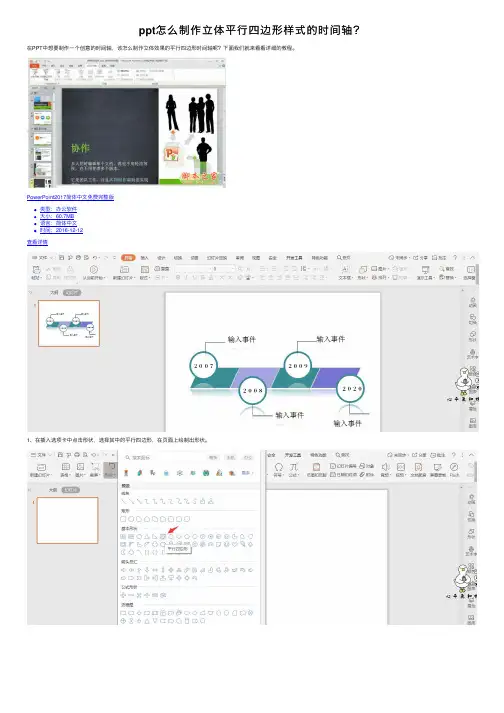
ppt怎么制作⽴体平⾏四边形样式的时间轴?在PPT中想要制作⼀个创意的时间轴,该怎么制作⽴体效果的平⾏四边形时间轴呢?下⾯我们就来看看详细的教程。
PowerPoint2017简体中⽂免费完整版
类型:办公软件
⼤⼩:60.7MB
语⾔:简体中⽂
时间:2016-12-12
查看详情
1、在插⼊选项卡中点击形状,选择其中的平⾏四边形,在页⾯上绘制出形状。
2、选中平⾏四边形,按住ctrl键,⿏标拖动进⾏复制,摆放⾄如图所⽰的位置。
3、接着插⼊圆形,放置在平⾏四边形上,位置和⼤⼩如图所⽰。
4、在绘图⼯具中点击填充,为圆形和平⾏四边形填充上不同的颜⾊,并设置好线条的宽度。
5、接着插⼊直线,放置在圆形周围处,效果如图所⽰。
6、最后,在圆形上输⼊时间,在对应的空⽩处输⼊事件,这样创意时间轴就制作好了。
以上就是ppt制作四边形时间轴的教程,希望⼤家喜欢,请继续关注。
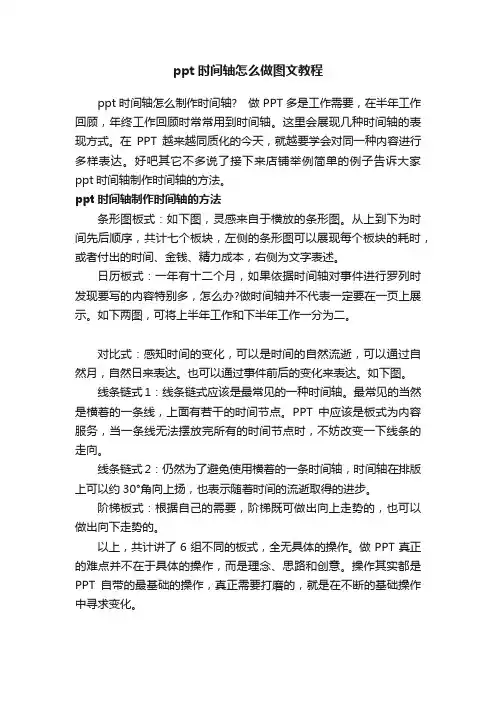
ppt时间轴怎么做图文教程ppt时间轴怎么制作时间轴? 做PPT多是工作需要,在半年工作回顾,年终工作回顾时常常用到时间轴。
这里会展现几种时间轴的表现方式。
在PPT越来越同质化的今天,就越要学会对同一种内容进行多样表达。
好吧其它不多说了接下来店铺举例简单的例子告诉大家ppt时间轴制作时间轴的方法。
ppt时间轴制作时间轴的方法条形图板式:如下图,灵感来自于横放的条形图。
从上到下为时间先后顺序,共计七个板块,左侧的条形图可以展现每个板块的耗时,或者付出的时间、金钱、精力成本,右侧为文字表述。
日历板式:一年有十二个月,如果依据时间轴对事件进行罗列时发现要写的内容特别多,怎么办?做时间轴并不代表一定要在一页上展示。
如下两图,可将上半年工作和下半年工作一分为二。
对比式:感知时间的变化,可以是时间的自然流逝,可以通过自然月,自然日来表达。
也可以通过事件前后的变化来表达。
如下图。
线条链式1:线条链式应该是最常见的一种时间轴。
最常见的当然是横着的一条线,上面有若干的时间节点。
PPT中应该是板式为内容服务,当一条线无法摆放完所有的时间节点时,不妨改变一下线条的走向。
线条链式2:仍然为了避免使用横着的一条时间轴,时间轴在排版上可以约30°角向上扬,也表示随着时间的流逝取得的进步。
阶梯板式:根据自己的需要,阶梯既可做出向上走势的,也可以做出向下走势的。
以上,共计讲了6组不同的板式,全无具体的操作。
做PPT真正的难点并不在于具体的操作,而是理念、思路和创意。
操作其实都是PPT自带的最基础的操作,真正需要打磨的,就是在不断的基础操作中寻求变化。
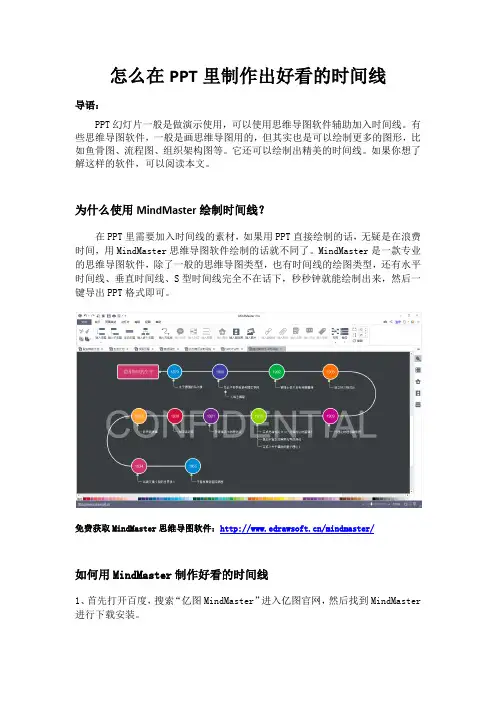
怎么在PPT里制作出好看的时间线导语:PPT幻灯片一般是做演示使用,可以使用思维导图软件辅助加入时间线。
有些思维导图软件,一般是画思维导图用的,但其实也是可以绘制更多的图形,比如鱼骨图、流程图、组织架构图等。
它还可以绘制出精美的时间线。
如果你想了解这样的软件,可以阅读本文。
为什么使用MindMaster绘制时间线?在PPT里需要加入时间线的素材,如果用PPT直接绘制的话,无疑是在浪费时间,用MindMaster思维导图软件绘制的话就不同了。
MindMaster是一款专业的思维导图软件,除了一般的思维导图类型,也有时间线的绘图类型,还有水平时间线、垂直时间线、S型时间线完全不在话下,秒秒钟就能绘制出来,然后一键导出PPT格式即可。
免费获取MindMaster思维导图软件:/mindmaster/如何用MindMaster制作好看的时间线1、首先打开百度,搜索“亿图MindMaster”进入亿图官网,然后找到MindMaster 进行下载安装。
2、接着打开软件,点击新建,找到时间线模块,然后会看到很多时间线的模板,选择一个喜欢的模板双击打开。
3、进入之后就能看到一张现成的时间线模板,如果你想更改它的内容只需要用鼠标双击主题然后就可以自由编辑。
4、在右侧也可以更改它的主题样式、颜色、线条、填充背景等等,自由美化你的时间线。
5、绘制完成的时间图,可以保存为.emmx的源文件到电脑本地,也可以导出为图片、PDF、Office等多种格式。
6、在MindMaster V6.3的S型时间线,其轴线“回转宽度”是可以自定义设置的,默认的值是1000像素,如果数值设置小一些,则S型轴线会提前回转,如果数值设置大一下,则S型轴线会延后回转。
获取更多思维导图软件支持与帮助:/support/。
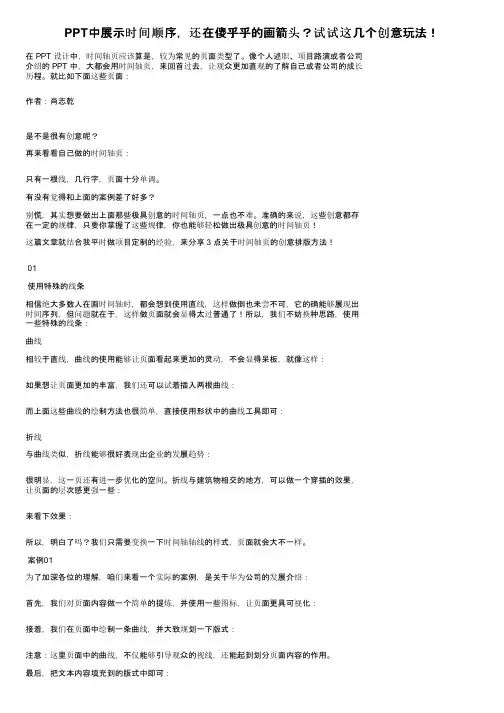
PPT中展示时间顺序,还在傻乎乎的画箭头?试试这几个创意玩法!在 PPT 设计中,时间轴页应该算是,较为常见的页面类型了。
像个人述职、项目路演或者公司介绍的 PPT 中,大都会用时间轴页,来回首过去,让观众更加直观的了解自己或者公司的成长历程。
就比如下面这些页面:作者:肖志乾是不是很有创意呢?再来看看自己做的时间轴页:只有一根线,几行字,页面十分单调。
有没有觉得和上面的案例差了好多?别慌,其实想要做出上面那些极具创意的时间轴页,一点也不难。
准确的来说,这些创意都存在一定的规律,只要你掌握了这些规律,你也能够轻松做出极具创意的时间轴页!这篇文章就结合我平时做项目定制的经验,来分享 3 点关于时间轴页的创意排版方法!01使用特殊的线条相信绝大多数人在画时间轴时,都会想到使用直线,这样做倒也未尝不可,它的确能够展现出时间序列,但问题就在于,这样做页面就会显得太过普通了!所以,我们不妨换种思路,使用一些特殊的线条:曲线相较于直线,曲线的使用能够让页面看起来更加的灵动,不会显得呆板,就像这样:如果想让页面更加的丰富,我们还可以试着插入两根曲线:而上面这些曲线的绘制方法也很简单,直接使用形状中的曲线工具即可:折线与曲线类似,折线能够很好表现出企业的发展趋势:很明显,这一页还有进一步优化的空间。
折线与建筑物相交的地方,可以做一个穿插的效果,让页面的层次感更强一些:来看下效果:所以,明白了吗?我们只需要变换一下时间轴轴线的样式,页面就会大不一样。
案例01为了加深各位的理解,咱们来看一个实际的案例,是关于华为公司的发展介绍:首先,我们对页面内容做一个简单的提炼,并使用一些图标,让页面更具可视化:接着,我们在页面中绘制一条曲线,并大致规划一下版式:注意:这里页面中的曲线,不仅能够引导观众的视线,还能起到划分页面内容的作用。
最后,把文本内容填充到的版式中即可:当然,我们还可以为页面添加动画,让页面更符合演讲的逻辑:02借助图片走势利用图片的线性走势,代替普通的线条。
PPT里的时间轴,怎么设计才好看?嗨,各位木友们好呀,我是建锋。
平时在做PPT的时候,不管是企业的发展历程,还是个人的计划安排,我们经常会用到时间轴来展示内容。
说到时间轴,一般大多数人想到的方法就是在页面中画几个圆点,然后用一条直线将点串联起来:这看上去没毛病,但这样的设计比较中规中矩,没啥创意。
那如何才能让我们的时间轴看上去更有创意和设计感呢?下面我给大家分享4个方法:•改变“轴”的形态•借助实物作为“轴”•在图片中寻找“轴”•利用抽象的线条作为“轴”改变“轴”的形态特征既然直线式的时间轴做出的效果比较普通、没有创意,那我们可以将直线改成曲线。
比如这一页PPT,就是比较常规的直线式的时间轴:如果把直线更换成波动向上的曲线,这样页面是不是瞬间有了灵动感?如果你觉得只有一条线整个页面会很单调,那也不慌。
我们可以画多几根粗细不一样的浅色曲线,然后再添加一个和主题相关的元素,整个页面的设计感就出来了:当然,你觉得多条曲线看着很乱的话,那你也可以换一个方法。
比如在线条下方添加一个渐变的色块,是不是也很帅?又如果,你对曲线的驾驭不是那么六的话,也可以用刻度线来代替直线作为时间线的主体:你瞧,这也是一个不错的设计方法对吧~借助实物,作为“轴”的主体想要时间轴更有创意,当然不能只局限于使用普通线条,我们可以找一些和页面内容有关联的实物来作为“轴”。
例如这一页PPT,内容讲述的是改革开放以来“依法治国”的时间节点:如果用党政风设计里比较有代表性的“红绸缎”图片素材来代替曲线,是不是瞬间就变得高大上了。
还有这一页PPT,讲述的是筷子的发展历程:在这里,我直接用了一双筷子来作为轴的主体,通过具象化的形式来表达出筷子的发展历程:怎么样,是不是变得更有内味儿了!所以,只要你能找到跟内容主题相符的细长图片素材,各种创意时间轴效果你都能信手拈来:借助图片中的“线条”在一些场景的图片中,我们可以找到一些“隐藏”在图片中的线条。
PPT怎么设计创意的逗号时间线
ppt怎么设计创意的逗号时间线?ppt中想要创建一个漂亮的时间线,该怎么创建呢?下面我们就来看看ppt创建时间线的教程,需要的朋友可以参考下
1、绘制一条直线,按住Shift键,插入一条水平直线。
2、插入圆形,按住Shift键,插入一个圆形,缩小后置于直线的起始位置。
3、快速复制多个圆。
按住shift+Ctrl键,对小圆球进行多次的水平拖拽。
为了提高效率,可以1个圆拽成2个圆,2个圆拽成4个圆。
4、均分圆形距离,批量选中所有圆,在按住Ctrl键单击直线,取消选中直线,然后再“对齐 -> 横向分布”。
5、接下来根据需要改颜色即可。
6、制作逗号,插入一个圆形,一个直角三角形,然后将其按下图组合在一起。
下图中虚线为45度的直径参考。
7、选中圆形和三角形,点击“合并形状 -> 联合”按钮,将其组合成一个图形。
8、逗号与时间线的搭配,复制多个逗号,将其旋转,并设置颜色,效果如下图所示:
以上就是ppt画时间线的教程,希望大家喜欢。
PPT时间轴怎么做?这几个案例给你灵感,好看好用!
在PPT制作过程中我们可能会需要在一页甚至多页中枚举一些比较重要的时间节点,这个时候时间轴的使用就显得十分重要。
而在年终总结PPT中,时间轴能给PPT读者或者上级一个清晰地全年计划节点呈现,因此做好它是很有必要的。
在这咱们引入几个案例,大家可以参考下。
在时间轴的使用上,最佩服的还是各大手机厂商的发布会PPT,其中魅族手机发布会PPT的这个时间轴对于商务风PPT就显得十分有借鉴价值。
虚线加冷光亮点,无论是在质感上还是给人的舒适度上都做得很到位。
此外这种刻度线式的时间轴也是不错的选择,整体给人一种精确的感觉。
而除了点与线之外,时间轴的设计也可以借助一些建筑,比如桥梁或者高楼之类。
这样子给人的感觉也更新颖一些。
此外,除了传统认知的点线以及建筑意外,其实利用一些规则的多边形来制作时间轴也未尝不可。
而即便是采用最传统的点线构图形式来制作时间轴,在设计上其实也有不少值得去借鉴的地方。
比如使用大小错落的圆形,以此来突出时间节点的重要性。
当然还有一种最为高级的做法,那就是取消了时间轴的线条,单纯依靠对应节点的事件图标来表现,这对于PPT制作者的能力要求就有些高了。
在这不是特别推荐新手这么去做,很容易变得不伦不类。
PPT里那些好看的时间轴是怎么画出来的导语:
我们经常会在商业场合下,看到一些非常精美的PPT,有的还自带时间轴。
你收否也特别希望可以制作出一样效果的时间轴PPT?其实,只要找对一款时间轴软件就能够轻松实现。
若想要了解有哪些时间轴软件,那就来阅读一下文本的介绍吧!
用什么软件绘制时间轴?
可以绘制时间轴的软件其实很多,比如Word、PPT里都可以绘制,就是麻烦了点。
想要快速画出好看的时间轴,不妨试试MindMaster这款软件,专业绘制时间轴这类图形,内置许多精美的PPT时间轴模板,多个主题随意切换,绘制完后可保存图片模式,也可以直接导出office格式。
免费获取MindMaster软件:/mindmaster/
如何使用MindMaster绘制可在PPT中自由编辑的时间轴
第1步:打开MindMaster,点击新建,选择时间轴模板。
此时,模板下方的例子就会自动跳转到时间轴例子的界面。
第2步:选择一款自己喜欢的时间轴模板,双击打开。
第3步:如果你想编辑里面的内容,只需要用鼠标双击就行。
第4步:接着点击上方菜单栏上的“幻灯片”按钮,然后点击“自动创建”就可以将你画的时间轴图自动拆分成一张张幻灯片了。
第5步:如果你想把这张漂亮的时间轴图在PPT中打开,只需要点击上方的“导出PPT”即可将其导出为可自由编辑的PPT格式啦。
第6步:除了PPT格式外,你还可以将其保存为其他图片或者文档格式。
获取更多时间轴软件使用技巧:/software/mindmap/。